Arbeitszeiten stempeln
In wenigen Schritten buchen Mitarbeiter den Arbeitsbeginn über das Smartphone ein. Diese Buchungsvorgänge lassen sich umgehend in der Einsatzplanung verfolgen.
Schritt 1 - project2web aufrufen
|
Im Beispiel links wird über den integrierten Web-Browser die spezifische Seite eingegeben, unter der die Smartphone - Zeiterfassung möglich ist. Es empfiehlt sich, bei erstmaliger Eingabe ein Lesezeichen einzurichten, um später ohne umständliche Wiedereingabe der Adresse sofort auf die project2web-Funktionen zugreifen zu können. Details zur Bedienung des integrierten Web-Browsers entnehmen Sie bitte den Unterlagen zu Ihrem Smartphone. |
Schritt 2 - Anmeldung
|
Sobald die project2web-Seite aufgerufen wurde, erfolgt die Anmeldung des Mitarbeiters an das System. Hier ist die in project2web hinterlegte und personenbezogene Handy-Kennung einzugeben. Diese Kennung besitzen Mitarbeiter mit Handy oder Smartphone. Nach Eingabe der Kennung und Klick auf „Anmelden“ werden die individuellen Aufträge/Projekte dargestellt. |
|
Nach der Anmeldung erscheint oben der Name des Mitarbeiters. Der Kalender wird nach jeder Anmeldung stets auf das aktuelle Datum eingestellt. Je nach Berechtigung kann per Klick auch ein anderer Tag ausgewählt werden, um vergangene oder künftig anstehende Aufträge/Projekte einzusehen. |
Schritt 3 - Stempelvorgang auslösen
|
Unter dem Kalender werden die anstehenden Aufträge/Projekte angezeigt. Mit einem Klick auf Jederzeit kann mit einem Klick auf rechts |
Wird das gewünschte Stempelkriterium angeklickt, öffnet sich ein Fenster, in dem Angaben zum Auftrag/Projekt eingetragen werden können. Je nach Berechtigung kann eine andere Uhrzeit eingetragen werden. Ebenso können Angaben wie beispielsweise Mengen, Kostenstellen oder andere eingetragen werden.
Sind alle Angaben korrekt eingetragen, löst ein Klick auf „OK“ die Buchung aus.
Optionen beim Stempelvorgang mit Smartphones
Neben dem reinen Stempelvorgang stellt project2web auf Smartphones weitere Optionen zur Verfügung und erlaubt die Buchung von Zeiten unabhängig von Aufträgen/Projekten.
Aktualisierung der Ansicht
Werden dem Mitarbeiter neue Aufträge/Projekte vom Sachbearbeiter zugewiesen, kann project2web während der Nutzung am Smartphone per Klick auf  aktualisiert werden. Es werden anschließend alle neuen und aktualisierten Aufträge/Projekte unterhalb des Kalenders angezeigt.
aktualisiert werden. Es werden anschließend alle neuen und aktualisierten Aufträge/Projekte unterhalb des Kalenders angezeigt.
|
Auftrags-/Projektdetails einsehen Mit Klick auf den Auftrag/das Projekt werden die vom Sachbearbeiter hinterlegten Details sichtbar. Nach einem erneuten Klick auf den Informationskasten wird dieser geschlossen. |
|
Anzeige des aktuell gestempelten Auftrags/Projekts Mit Klick auf |
|
Stempelkriterien ohne Auftrags-/Projektbezug Mit Klick auf |
|
project2web schließen Sind alle gewünschten Vorgänge in der Smartphone-Version von project2web durchgeführt worden, erfolgt die Abmeldung mit Klick auf Dadurch wird project2web auf dem Smartphone beendet und der Web-Browser kann geschlossen werden. |
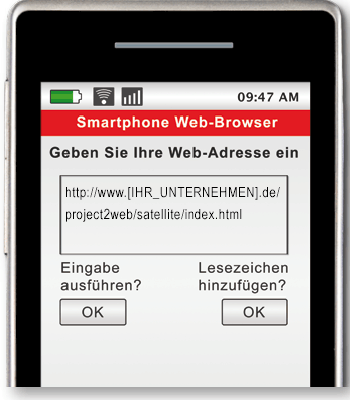
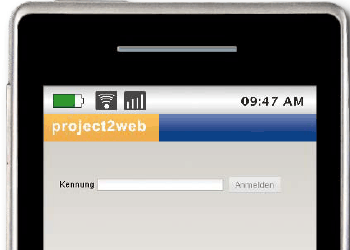
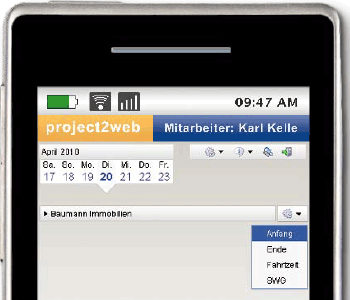
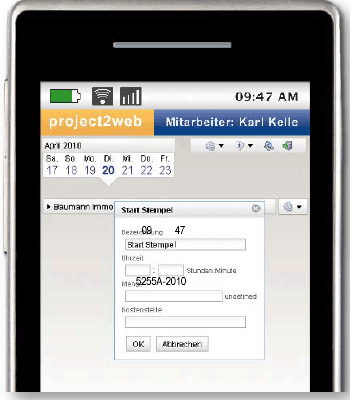
 rechts neben dem gewünschten Auftrag/Projekt wird eine Liste geöffnet, welche die möglichen Stempelkriterien zeigt.
rechts neben dem gewünschten Auftrag/Projekt wird eine Liste geöffnet, welche die möglichen Stempelkriterien zeigt. 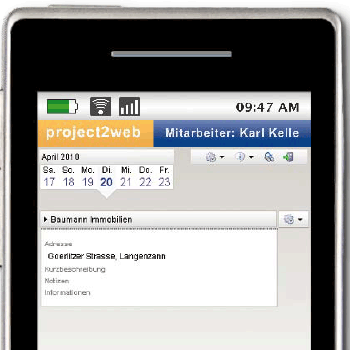
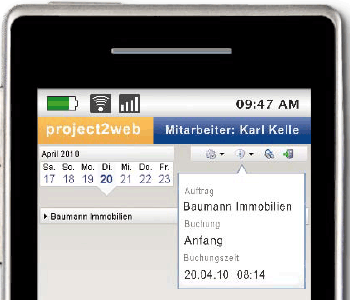
 im oberen Menü wird der aktuell gestempelte Auftrag oder das Projekt angezeigt. Ein erneuter Klick auf das Symbol schließt diese Ansicht.
im oberen Menü wird der aktuell gestempelte Auftrag oder das Projekt angezeigt. Ein erneuter Klick auf das Symbol schließt diese Ansicht.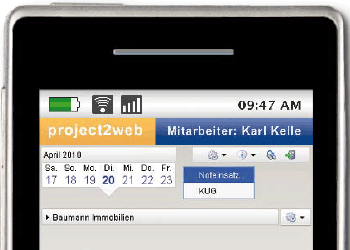
 .
.